
Revit入门教程(一看就会)要点
110页1、Revit 入门级小教程(原创)写在前面:REVIT作为一款专门面向建筑的软件,它的功能是非常强大的,它可以兼任辅助建筑设计和建筑表现两方面工作,以下所谈到的建模过程指的是建筑表现方面的工作,用REVIT 辅助建筑设计需要设计者对REVIT 建模有着非常熟练的掌握,相比于辅助建筑设计,对于初学者来说用REVIT 来做建筑表现更加容易上手一些。因此以下所谈到的REVIT 建模主要是针对建筑表现方面。建模观念上的改变:REVIT 作为一款 BIM软件,它的建模跟我们平时常用到的建模软件,如SKETCH UP,RHINO等,还是有着不小的差距的,要接受这款软件,在建模观念上就需要有一些改变。如果把常用的SKETCHUP、RHINO比作手工模型的话,REVIT便可以比作实际建造,SKETCHUP、 RHINO 等软件的建模是通过形体的组成来完成,而REVIT 的建模是通过组合不同的建筑元素来完成,如梁、柱、门、窗等等。既然是模拟实际建造,便有着实际建造的一些特点,如掌握建筑各部分精确的尺寸,了解建筑各部分材料的运用,构造做法等等,综合来说,用 REVIT 建模,必须对你的建筑方案有深入准确的了
2、解,才可以建出一个完善的 REVIT 模型。这个观念对于一个刚刚接触 REVIT 的同学来说是很重要的, 对自己的建筑方案了解的不够准确细致深入的话, 建模的时候会碰到很多困难, 让自己不得不停下手中的建模工作,来确定某一部分的尺寸、材料或构造等。REVIT 模型的细致程度最终取决于设计者所做的方案的深度和对方案的了解程度。两个重要的专有名词:我从官方解释和我个人的理解两个方面来说一下对于REVIT 中两个比较重要的专有名词的意思样板文件:官方解释:项目样板提供项目的初始状态。RevitArchitecture 提供几个样板,您也可以创建自己的样板。 基于样板的任意新项目均继承来自样板的所有族、设置(如单位、 填充样式、线样式、线宽和视图比例)以及几何图形。个人的理解:如果把一个REVIT项目比作一张图纸的话,那么样板文件就是制图规范,样板文件中规定了这个 REVIT项目中各个图元的表现形式:线有多宽、墙该如何填充、度量单位用毫米还是用英寸等等,除了这些基本设置, 样板文件中还包含了该样板中常用的族文件,如工业建筑的样板文件中,族里面便会包括一些吊车之类的只有在工业建筑中才会常用的族文
《Revit入门教程(一看就会)要点》由会员pu****.1分享,可在线阅读,更多相关《Revit入门教程(一看就会)要点》请在金锄头文库上搜索。

临湘海螺立磨(水泥库)施工方案(天选打工人).docx
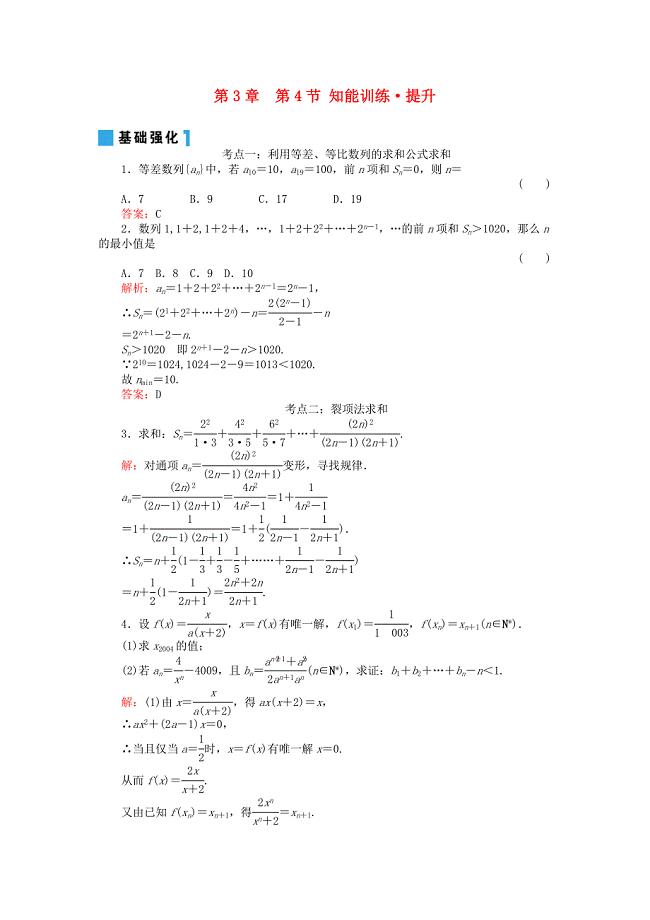
2011年高考一轮数学复习 3-4数列求和理 同步练习(名师解析)

2023年期末优秀小学生评语.docx
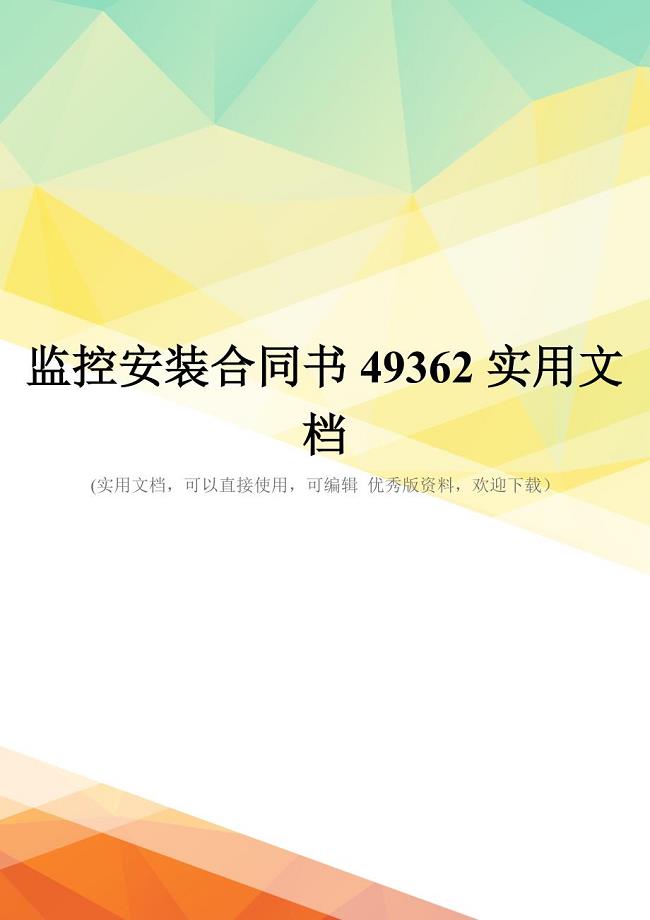
监控安装合同书49362实用文档
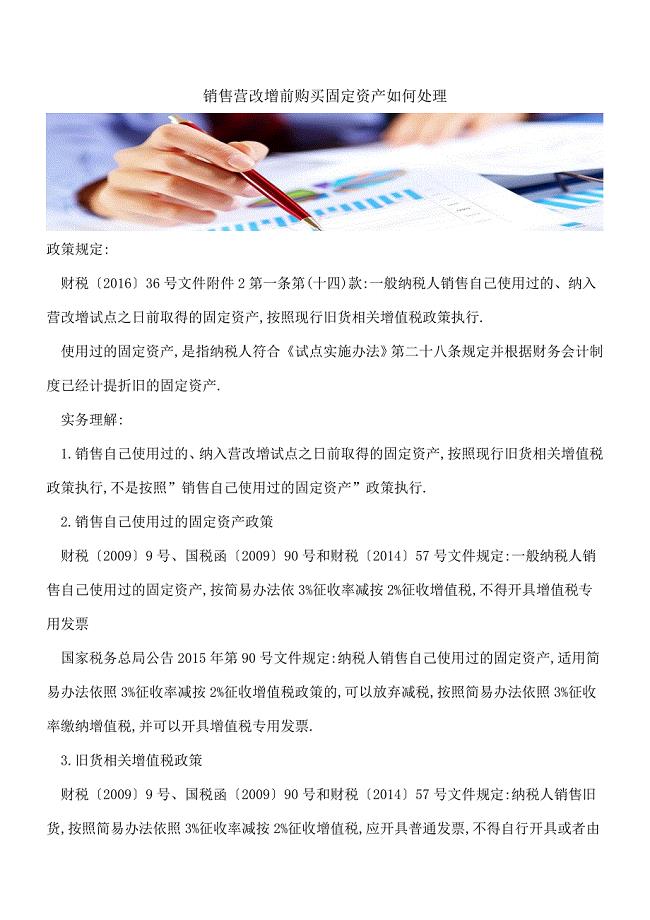
【热门】销售营改增前购买固定资产如何处理.doc

劳动力计划表
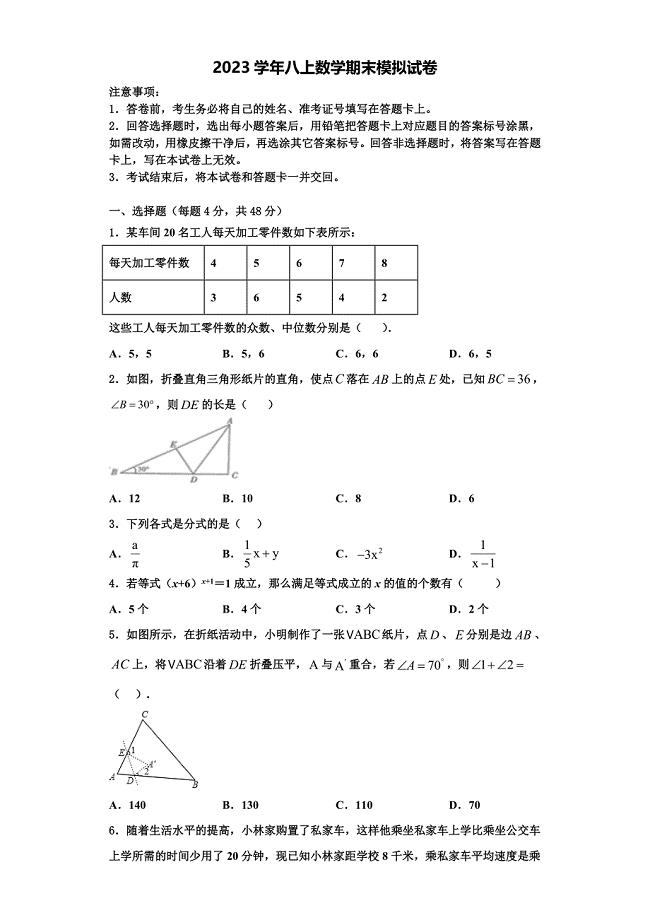
2023学年北京市第五十五中学数学八上期末考试模拟试题含解析.doc

冷弯成型机传动系统设计毕业论文设计

义卖活动策划书范文.docx

新妈妈重现好身材的饮食准则.doc

《天才在左疯子在右》读后感500字.docx

桔子洲街道政务网格化系统验收确认书

示范户营销方案.doc

人工智能的12.5规划_.doc
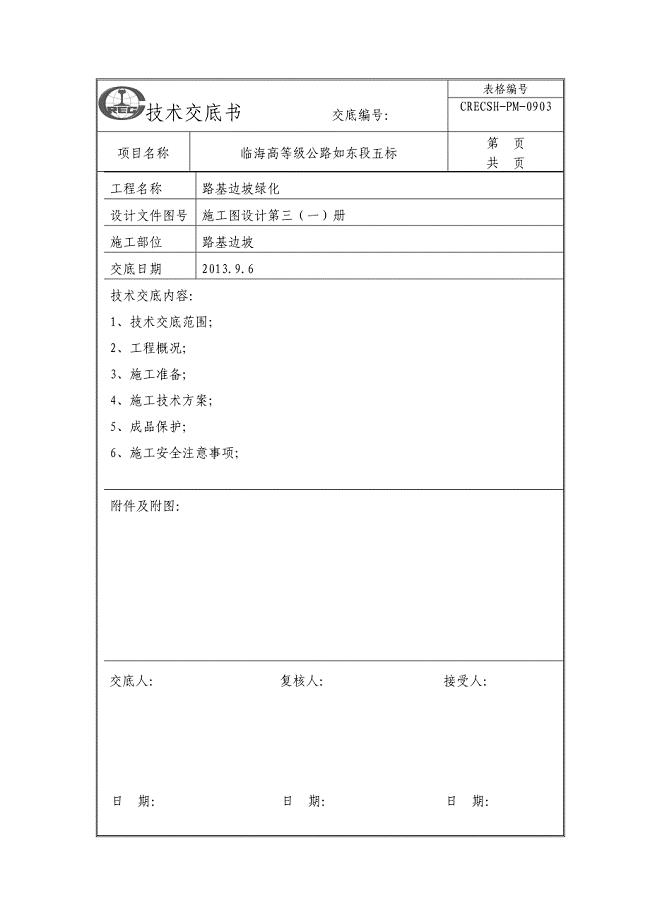
路基边坡植草技术交底.doc

住宅商业房购买合同.doc
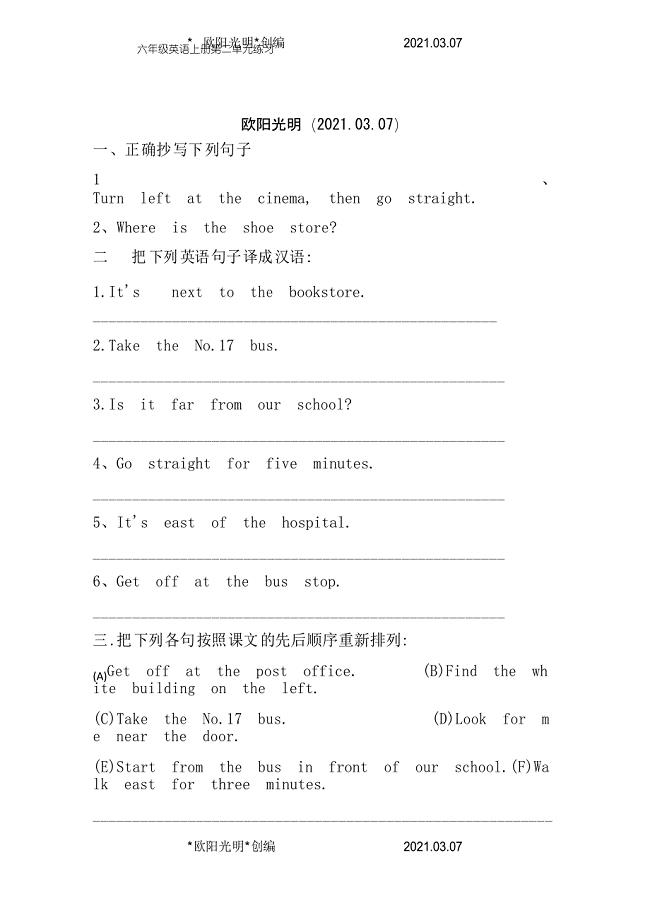
2021年小学六年级英语练习题

日记两则教学设计.doc
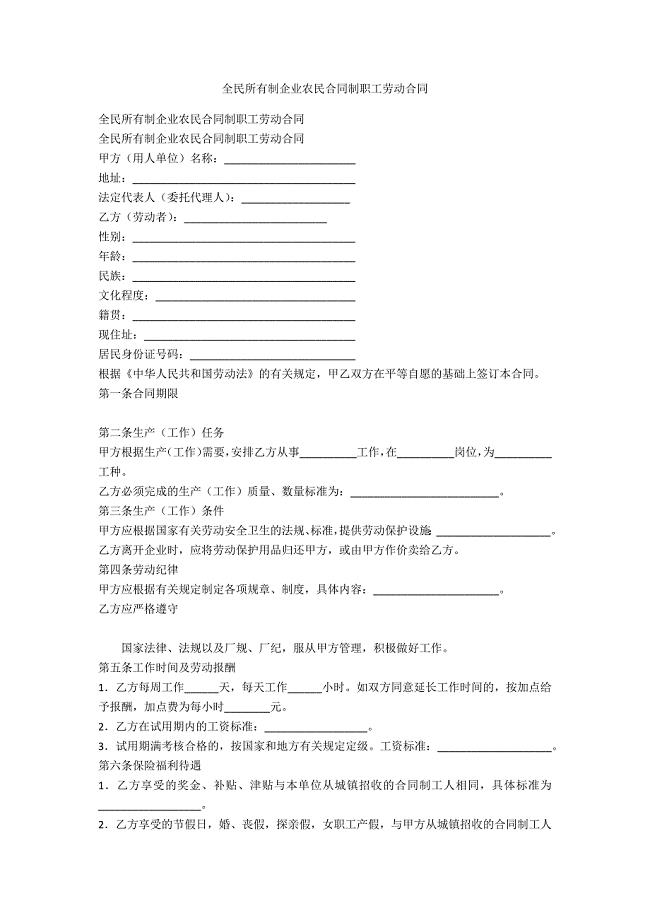
全民所有制企业农民合同制职工劳动合同.docx

2021年西师大版六年级数学(下册)第二次月考必考题及答案.doc
 声艺调音台FX16II使用说明书
声艺调音台FX16II使用说明书
2023-07-14 12页
 道德与法治四年级下册教学计划 四年级下册道德与法治讲解
道德与法治四年级下册教学计划 四年级下册道德与法治讲解
2023-07-31 11页
![《安徽省工伤职工停工留薪期分类目录》[精校版本]](/Images/s.gif) 《安徽省工伤职工停工留薪期分类目录》[精校版本]
《安徽省工伤职工停工留薪期分类目录》[精校版本]
2023-12-02 32页
 2009年司法考试真题客观题详解卷一.doc
2009年司法考试真题客观题详解卷一.doc
2023-07-18 28页
 信息化运行维护与服务方案
信息化运行维护与服务方案
2023-04-13 10页
 2021年中国银行贷款跟踪管理暂行规定
2021年中国银行贷款跟踪管理暂行规定
2023-12-10 10页
 沪教版五年级第一学期数学期中试卷.doc
沪教版五年级第一学期数学期中试卷.doc
2023-04-12 4页
 管理学考试(附答案)
管理学考试(附答案)
2023-03-27 18页
 园务会议制度
园务会议制度
2023-03-22 3页
 液压与气压传动课程设计说明书
液压与气压传动课程设计说明书
2024-02-16 31页

